该动作可以设置框架、层、状态栏、文本域中的内容,在用适当的触发事件触发后显示新的内容。它有4个子菜单,分别对应着4种切换方式。
1.设置框架文本
“设置框架文本”行为用于设置框架内容的动态变化,当适当的触发事件触发后在某一个框架显示新的内容,该动作将替换框架的格式设置。
使用“设置框架文本”动作的步骤如下:
(1)选择一个对象,并打开“行为“面板。
(2)单击“行为”面板上的“添加行为”按钮 ,并从动作弹出式菜单中执行“设置文本”|“设置框架文本”命令,弹出“设置框架文本”对话框,如图7-21所示。
,并从动作弹出式菜单中执行“设置文本”|“设置框架文本”命令,弹出“设置框架文本”对话框,如图7-21所示。
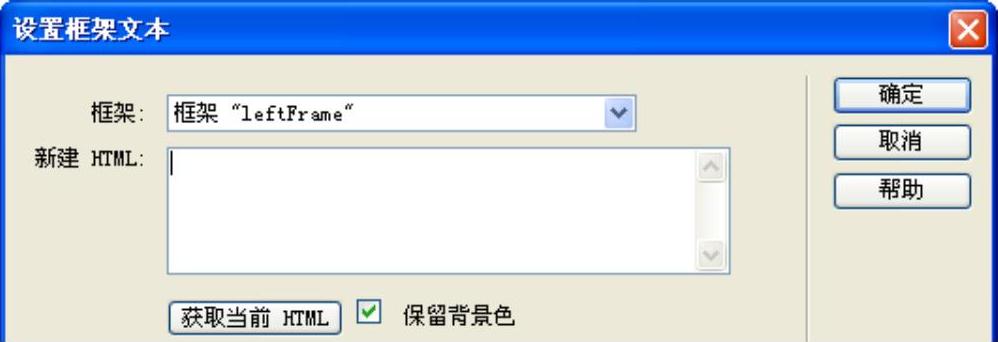
图7-21 “设置框架文本”对话框
(3)对该对话框各个选项进行设置,该对话框中各个选项的功能如下:
➢“框架”:用于设置内容进行动态变化的框架,可从右边下拉列表中选择一个框架。
➢“新建HTML”:用于设置当前框架新加入的内容,在其文本框中可输入任何的HTML语句以及JavaScript代码,这些内容将代替原来该框架的内容。
➢“获取当前HTML”:单击该按钮,则当前框架的内容会以HTML代码的形式显示在上面的文本框中。
➢“保留背景色”:选中该复选框,则保留该框架以前设置的背景颜色和文本颜色。
(4)单击“确定”按钮,之后为动作选择所需的事件。
2.设置容器的文本
“设置容器的文本”行为用于设置页面上的现有容器(可以包含文本或其他元素的任何元素)的内容和格式进行动态变化,但保留容器的属性(包括颜色)。当适当的触发事件触发后在某一个窗口中显示新的内容,该内容可以包括任何有效的HTML源代码。。
使用“设置容器的文本”动作的步骤如下:
(1)选择一个对象,并打开行为面板。
(2)单击“行为”面板上的“添加行为”按钮 ,并从动作弹出式菜单中执行“设置文本”|“设置容器的文本”命令,弹出“设置容器的文本”对话框,如图7-22所示。
,并从动作弹出式菜单中执行“设置文本”|“设置容器的文本”命令,弹出“设置容器的文本”对话框,如图7-22所示。
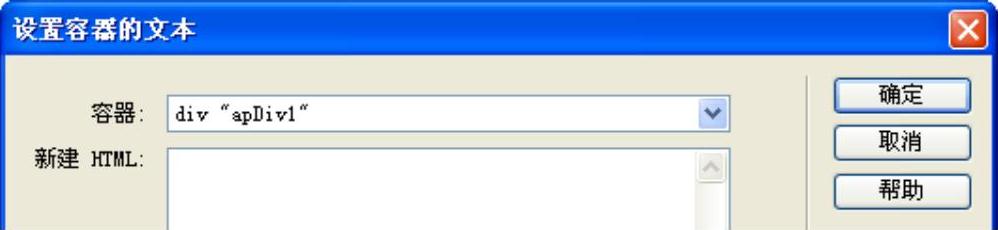
图7-22 “设置容器的文本”对话框
(3)对该对话框各个选项进行设置,该对话框中各个参数的功能如下:
➢“容器”:用于设置内容进行动态变化的容器。(www.daowen.com)
➢“新建HTML”:用于设置当前容器新加入的内容,在该文本框中可输入任何有效的HTML语句、JavaScript函数调用、属性、全局变量或其它表达式,这些内容将代替原来该容器中的内容。若要嵌入一个JavaScript表达式,其将其放置在大括号({})中。若要显示大括号,其在它前面加一个反斜杠(\{)。
(4)单击“确定”按钮,之后为动作选择所需的事件。
3.设置状态栏文本
“设置状态栏文本”行为用于设置层状态栏显示的信息,当用适当的触发事件触发后在状态栏中显示信息。设置状态条文本动作作用与弹出信息动作的作用很相似,不同的是如果使用弹出消息动作显示文本,访问者必须单击“确定”按钮才可以继续浏览网页中的内容。而在状态栏中显示的文本信息不会影响访问者的浏览速度,通常使用onMouseOver事件和这个动作配合。在一般的默认情况下,当浏览者在浏览过程中将鼠标移动到超级链接上时,在状态栏中显示的是链接的地址。使用这个动作可以改变这种默认设置,使网页更加丰富多彩、吸引更多的访问者。
使用“设置状态栏文本”动作的步骤如下:
(1)选择一个对象,并打开行为面板。
(2)单击“行为”面板上的“添加行为”按钮 ,并从动作弹出式菜单中执行“设置文本”|“设置状态栏文本”命令,弹出“设置状态栏文本”对话框,如图7-23所示。
,并从动作弹出式菜单中执行“设置文本”|“设置状态栏文本”命令,弹出“设置状态栏文本”对话框,如图7-23所示。
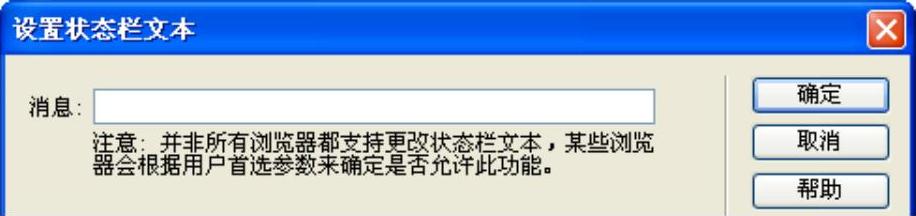
图7-23 “设置状态栏文本”对话框
(3)将需要显示的信息输入到“消息”文本框中。
(4)单击“确定”按钮,之后为动作选择所需的事件。
4.设置文本域文字
“设置文本域文字”行为用于设置文本域的内容进行动态变化,在用适当的触发事件触发后,在某一个文本域中显示新的内容。使用本行为前必须先插入文本域表单对象。
使用“设置文本域文字”动作的步骤如下:
(1)选择一个对象,并打开“行为“面板。
(2)单击“行为”面板上的“添加行为”按钮 ,并从动作弹出式菜单中执行“设置文本”|“设置文本域文字”命令,弹出“设置文本域文字”对话框,如图7-24所示。
,并从动作弹出式菜单中执行“设置文本”|“设置文本域文字”命令,弹出“设置文本域文字”对话框,如图7-24所示。
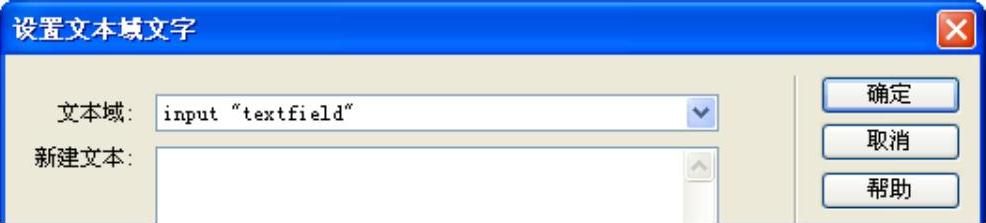
图7-24 “设置文本域文字”对话框
(3)对该对话框各个选项进行设置,该对话框中各个参数的功能如下:
➢“文本域”:用于设置内容进行动态变化的文本域,可从右边的下拉列表中选择一个文本域。
➢“新建文本”:用于设置当前文本域新加入的内容,在该文本框中可输入任何的HTML语句以及JavaScript代码,这些内容将代替原来该文本域的内容。若嵌入一个JavaScript表达式,要将其放置在大括号({})中。
(4)单击“确定”按钮,之后为动作选择所需的事件。
免责声明:以上内容源自网络,版权归原作者所有,如有侵犯您的原创版权请告知,我们将尽快删除相关内容。







